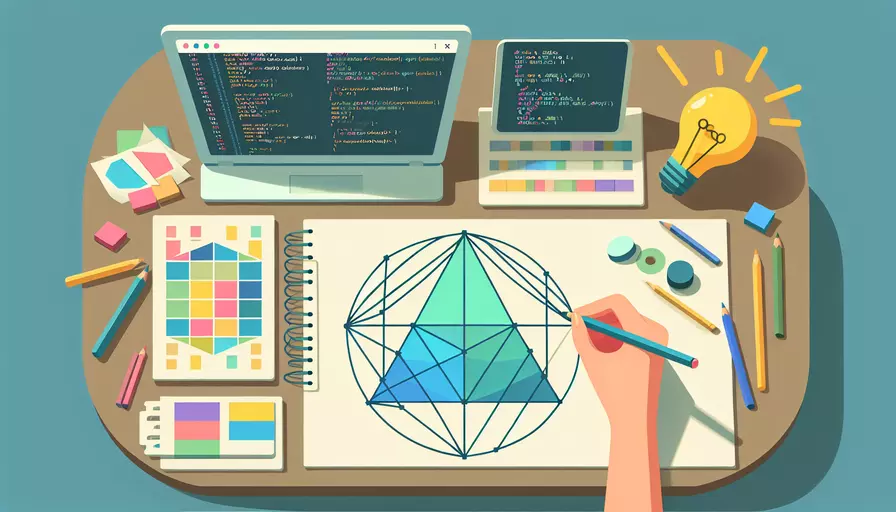
用Go语言画菱形的方法主要有以下几种:1、使用控制台输出字符、2、使用图形库、3、结合GUI框架。其中,最常见和基础的方法是使用控制台输出字符来绘制菱形。下面将详细讲解这种方法:
1、使用控制台输出字符
这种方法相对简单,只需要通过循环和条件判断来控制字符输出的位置和内容。具体步骤如下:
一、定义菱形的高度
首先,我们需要定义菱形的高度。菱形的高度一般是一个奇数,因为这样可以确保菱形的对称性。我们可以使用一个变量来存储这个高度。
package main
import "fmt"
func main() {
height := 7 // 定义菱形的高度
drawDiamond(height)
}
二、计算中间行位置
菱形的中间行位置可以通过高度除以2来确定。这个位置是菱形的对称中心。
func drawDiamond(height int) {
middle := height / 2
for i := 0; i < height; i++ {
if i <= middle {
// 上半部分
for j := 0; j < middle-i; j++ {
fmt.Print(" ")
}
for k := 0; k < 2*i+1; k++ {
fmt.Print("*")
}
} else {
// 下半部分
for j := 0; j < i-middle; j++ {
fmt.Print(" ")
}
for k := 0; k < 2*(height-i)-1; k++ {
fmt.Print("*")
}
}
fmt.Println()
}
}
三、绘制上半部分
上半部分的绘制需要通过两层嵌套循环来实现。第一层循环负责控制行数,第二层循环负责控制每行的空格和星号的数量。
for i := 0; i <= middle; i++ {
for j := 0; j < middle-i; j++ {
fmt.Print(" ")
}
for k := 0; k < 2*i+1; k++ {
fmt.Print("*")
}
fmt.Println()
}
四、绘制下半部分
下半部分的绘制与上半部分类似,只是循环的控制条件和输出的内容有所不同。
for i := middle + 1; i < height; i++ {
for j := 0; j < i-middle; j++ {
fmt.Print(" ")
}
for k := 0; k < 2*(height-i)-1; k++ {
fmt.Print("*")
}
fmt.Println()
}
五、完整代码
将上述步骤整合到一起,得到完整的代码如下:
package main
import "fmt"
func main() {
height := 7 // 定义菱形的高度
drawDiamond(height)
}
func drawDiamond(height int) {
middle := height / 2
for i := 0; i <= middle; i++ {
for j := 0; j < middle-i; j++ {
fmt.Print(" ")
}
for k := 0; k < 2*i+1; k++ {
fmt.Print("*")
}
fmt.Println()
}
for i := middle + 1; i < height; i++ {
for j := 0; j < i-middle; j++ {
fmt.Print(" ")
}
for k := 0; k < 2*(height-i)-1; k++ {
fmt.Print("*")
}
fmt.Println()
}
}
总结
通过以上步骤,我们可以使用Go语言在控制台输出字符来绘制一个菱形。这种方法适合初学者,并且能够帮助理解基本的循环和条件控制。在实际应用中,根据需要还可以调整菱形的高度和字符样式。如果需要更复杂的图形绘制,可以考虑使用Go语言的图形库或结合GUI框架来实现。
相关问答FAQs:
问题1:如何使用Go语言编写程序来画一个菱形?
要使用Go语言编写程序来画菱形,你可以按照以下步骤进行操作:
- 导入
fmt包,用于打印输出结果。 - 定义一个函数,例如
drawDiamond,接受一个整数参数n,表示菱形的大小。 - 在函数中,使用两个嵌套的循环来打印菱形的上半部分。外层循环控制行数,内层循环控制每行的空格和星号的数量。
- 使用条件语句判断当前行数与菱形大小的关系,以确定每行的空格和星号数量。
- 打印完上半部分后,使用一个逆序的循环来打印菱形的下半部分。
- 在主函数中调用
drawDiamond函数,并传入一个整数参数来指定菱形的大小。 - 运行程序,即可在控制台上看到绘制的菱形。
以下是一个示例代码:
package main
import "fmt"
func drawDiamond(n int) {
for i := 1; i <= n; i++ {
for j := 1; j <= n-i; j++ {
fmt.Print(" ")
}
for k := 1; k <= 2*i-1; k++ {
fmt.Print("*")
}
fmt.Println()
}
for i := n-1; i >= 1; i-- {
for j := 1; j <= n-i; j++ {
fmt.Print(" ")
}
for k := 1; k <= 2*i-1; k++ {
fmt.Print("*")
}
fmt.Println()
}
}
func main() {
drawDiamond(5)
}
运行以上代码,将会在控制台上输出一个大小为5的菱形。
问题2:如何在Go语言中控制菱形的大小?
在Go语言中,我们可以通过调整传递给drawDiamond函数的参数来控制菱形的大小。这个参数表示菱形的行数,也就是菱形的高度。
例如,如果你想要一个更大的菱形,只需将参数设置为一个更大的整数即可。反之,如果你想要一个更小的菱形,只需将参数设置为一个更小的整数。
例如,将drawDiamond(5)中的参数修改为drawDiamond(7),将会生成一个更大的菱形。
问题3:如何修改Go语言程序以绘制其他形状?
如果你希望使用Go语言绘制除了菱形之外的其他形状,你可以根据需要进行相应的修改。
例如,如果你想要绘制一个矩形,你可以修改drawDiamond函数中的循环和条件语句,以控制矩形的行数和每行的字符数量。
另外,你还可以尝试使用其他的图形库或者图形绘制工具来绘制更加复杂的形状。Go语言有许多第三方库可以帮助你实现这个目标,例如github.com/fogleman/gg和github.com/llgcode/draw2d等。
总之,通过灵活运用循环、条件语句和图形库,你可以在Go语言中实现各种各样的图形绘制。
文章标题:如何用go语言画菱形,发布者:不及物动词,转载请注明出处:https://worktile.com/kb/p/3554756

 微信扫一扫
微信扫一扫  支付宝扫一扫
支付宝扫一扫 